Любовные обои
Любовные обои
Сложность урока: Средний
В этом Фотошоп уроке мы создадим стильные, но простые «Любовные обои». Вот что мы должны получить в конце урока.

Сначала создадим новый документ, примерно 1920х1200, и заливаем его зеркальным градиентом, цвет устанавливаем из #2f0d0d в #681c1c.
Ведем градиент от центра к нижнему краю.
Смотрим на рисунке снизу, как должно получиться.

Теперь мы выбираем какой-нибудь графический элемент к нашим обоям. Это могут быть кисти или фигуры. Например, такие.
Эти фигуры вы можете скачать ЗДЕСЬ.
(Фигуры в PNG формате, просто открываете их в фотошопе, как обычное фото и перетаскиваете на свой рабочий документ)

Объединяем изображение людей и купидона на один слой (выделяем и нажимаем Ctrl + E) и ставим непрозрачность (opacity) слоя на 50%. Следом объединяем слои с орнаментом и ставим заливку слоя тоже где-то на 50%.
Объединяем два слоя с рисунками, нажимаем Ctrl+J, чтобы копировать слой и идём: Filter > Blur > Motion Blur (Фильтр-Размытие-Размытие в движении). И ставим значения, как на рисунке ниже.

Вот что примерно должно у нас получиться:
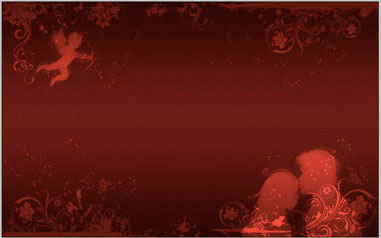
Теперь, используя инструмент, Pen Tool (Перо) рисуете нужный вам текст. Вот, что должно получиться:

Итак, текст почти готов. Теперь выделите контур и щелкните по нему правой кнопкой мыши – Make Selection (Образовать выделенную область), радиус растушёвки оставим на 0.

Создайте новый слой, выберите Edit > Stroke (редактирование – выполнить обводку), цвет берём – белый, ширину кисти ставим на три пикселя.
Отмените выделение. Сотрите ненужные линии мягкой кистью.

На слое с обводкой добавляем стиль слоя (Двойной щелчок по слою) – внешнее свечение, ставим значения соответствующие рисунку ниже.
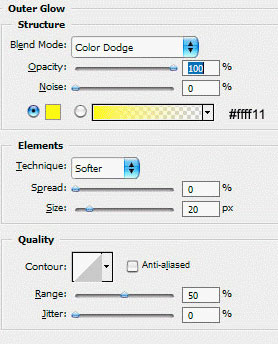

Вот так, теперь нажимаем Ctrl+J (дублируем слой) , Применяем фильтр – размытие – размытие в движение, и немного сдвигаем этот слой.

Теперь добавим немного мерцания нашей надписи. Создайте новый слой. Выберите инструмент Эллиптическое выделение  и нарисуйте круги белым цветом на пересечении линий.
и нарисуйте круги белым цветом на пересечении линий.
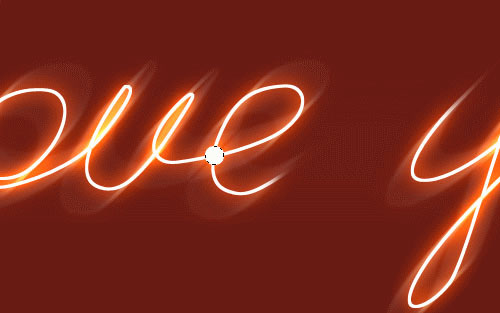
Отмените выделение. Примените Filter - Blur - Gaussian Blur (фильтр – размытие – размытие по Гауссу) и поставьте следующие значения:

Нажмите Ctrl+J пару раз и перетащите слои, как показано на рисунке ниже:

Замечательно! Но это ещё не всё. Выбираем инструмент Custom Shape Tool (произвольная фигура), сердце, это стандартная форма.

Выделяем наше сердечко, как показано на рисунке:
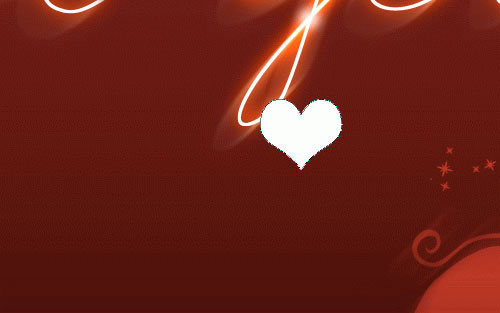
Поворачиваем сердце с помощью Edit > Transform > Rotate (Редактирование – трансформация – повернуть)

Применяем к сердечку стили слоя: Внешнее свечение, внутренне свечение, Наложение градиента.

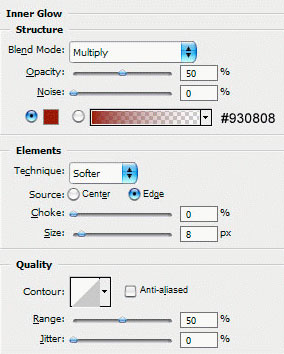


Выделяем наше сердечко и идём Select - Modify - Contract (Выделение – модификация – сжать), примерно на 5 пикселей. Выбираем инструмент Gradient Tool (градиент) и заливаем наше выделение градиентом от белого к прозрачному.

Создаём новый слой и с помощью применяем  рисуем небольшой круг и заливаем его белым цветом.
рисуем небольшой круг и заливаем его белым цветом.

Передвигаем его немного в сторону, снимаем выделение (Ctrl+D) и жмём Ctrl+F для выбора фильтра (размытие в движении). Режим наложения меняем на перекрытие (Overlay).

Дублируйте слой, переместите его немного выше и установите непрозрачность слоя на 50%.

Объедините все слои с сердцем в один. Теперь время сделать отверстие в центре для достижения эффекта прохождения буквы сквозь сердце. Выберите слой с текстом, выделите его, и перейдите на слой с сердцем, воспользуйтесь ластиком  , как на рисунке ниже. Снимите выделение и воспользуйтесь инструментом затемнитель
, как на рисунке ниже. Снимите выделение и воспользуйтесь инструментом затемнитель  для создания отверстия.
для создания отверстия.

Очень элегантные обои? Вы так не думаете?

Экспериментируйте с выше показанными методами, и творите!
Автор: photoshopstar
Источник: www.photoshopstar.com
Комментарии 92
Спасибо за урок
Спасибо!
Спасибо за урок!
Чудесный урок.
Спасибо, это очень приятный подарок для своего любимого.
спасибо
Спасибо за интересный урок!
Спасибо, очень интересно!!!
Спасибо.
Миленько)) Спасибо
Спасибо :)
Немного по-своему...
спасибо за урок
спасибо
спасибо за романтичный урок!
спасибо огромное, очень понравилось
спасибо огромное
Спасибо за урок и за красивые узоры!
Очень понравился урок. спасибо!
спасиб за идею
Спасибо!
Сделал немного иначе, ибо с пером не дружу совсем! Научите кто-нибудь!
очень хороший урок....
Ольга, спасибо за перевод замечательного, позитивного урока!
Понравился урок.
Спасибо
Понравилось) Очень Красивая работа) Вышел неплохой маленький сюрприз моему парню))
Спасибо за урок
красиво))